Ako odstrániť upozornenia na správy z Apple CarPlay
Rôzne / / April 22, 2022
Predstavte si, že idete po rušnej neznámej ceste podľa smeru informačného systému vášho auta, kým nedostanete správu, ktorá zakryje väčšinu obrazovky. Blbosť, však? Apple CarPlay je intuitívny a umožňuje vám prehrávať hudbu, spúšťať mapy a prijímať správy po celú dobu. Ale keď sa objaví správa, bude to trochu ťažké. Najhoršie je, že upozornenie nemôžete okamžite odstrániť. Našťastie existuje spôsob, ako odstrániť správy a ďalšie upozornenia z Apple CarPlay.

Metóda je jednoduchá a nenáročná a trvá sotva minútu. Okrem toho si môžete prispôsobiť upozornenia iných aplikácií priamo z telefónu.
Teraz, keď je to vyriešené, pozrime sa, ako odstrániť upozornenia na správy z Apple CarPlay.
Ako odstrániť upozornenia na správy
Zbaviť sa upozornení na správy je celkom jednoduché.
Krok 1: Otvorte Nastavenia na iPhone, ktorý často používate na pripojenie k autu, a potom klepnite na Upozornenia.
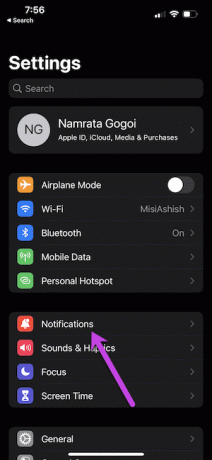
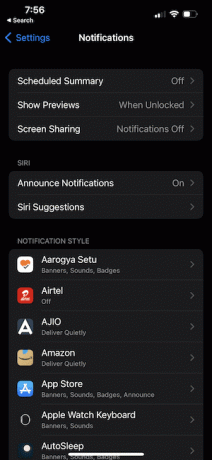
Tým sa zobrazia všetky aktuálne aplikácie na vašom iPhone s príslušnými nastaveniami.
Krok 2: Posúvajte sa nadol, kým neuvidíte možnosť pre Správy. Klepnutím naň zobrazíte všetky nastavenia upozornení.
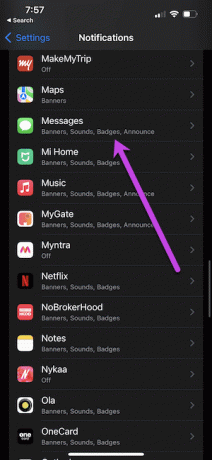
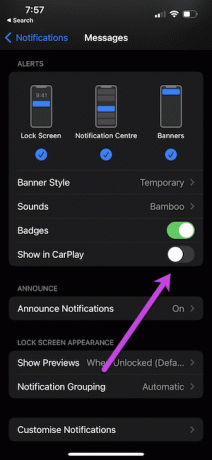
Všetko, čo musíte urobiť, je prepnúť prepínač na Zobraziť v CarPlay. Už žiadne správy vyskakujúce z ničoho nič.
iOS zatiaľ ponúka nastavenie upozornení pre aplikácie a je k dispozícii pre niekoľko aplikácií na odosielanie správ, ako sú WhatsApp, Reminders alebo FaceTime. Všetko, čo musíte urobiť, je navštíviť nastavenia upozornení danej aplikácie a vykonať potrebné zmeny.
Keď zastavíte upozornenia konkrétnej aplikácie na CarPlay, existuje niekoľko obmedzení. Potom vás iPhone nebude upozorňovať na videohovory alebo zvukové hovory, keď je váš telefón pripojený. A hoci sa mi páči skutočnosť, že informačný a zábavný systém môjho auta už nie je unesený vyskakovacími oknami správ, často mám tendenciu vynechávať videohovory a dôležité upozornenia v skupinách.
Dobrá vec je, že nastavenia môžete jednoducho obrátiť. Takže na dni, kedy to zvládnete s veľkým vyskakovacím oknom s upozornením.
Alternatíva: Zapnite režim zaostrenia počas jazdy
Ak sa nechcete trápiť so zapínaním a vypínaním nastavení upozornení, môžete použiť režim sústredenia na jazdu na prispôsobenie nastavení podľa svojich preferencií. Toto vám umožňuje vybrať kontakty, ktoré vám môžu volať a posielať správy. To znamená, že na informačno-zábavnom systéme vášho auta vidíte iba dôležité správy. A čo sa týka ostatných, vždy sa môžete rozhodnúť poslať im automatickú odpoveď. Najlepšie na tom je, že tento režim sa aktivuje, keď sa váš telefón pripojí k CarPlay.
Našťastie je aktivácia režimu jazdy jednoduchá.
Krok 1: Prejdite na svojom iPhone do Nastavenia a vyberte Zamerať. Teraz klepnite na ikonu Plus v pravom hornom rohu a vyberte položku Jazda.
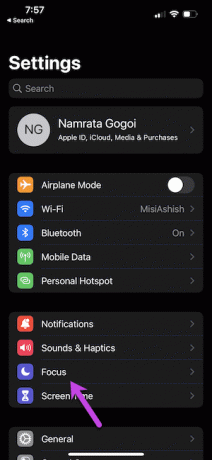
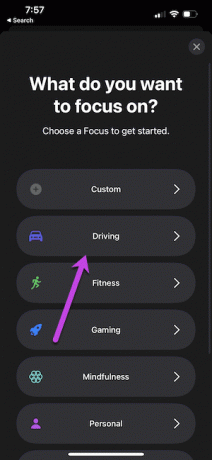
Ak je to prvýkrát, systém vám poskytne prehľad režimu a prevedie vás procesom nastavenia.
Krok 2: Klepnutím na tlačidlo Pridať vyberte dôležité kontakty vo svojom zozname a stlačte tlačidlo Povoliť.
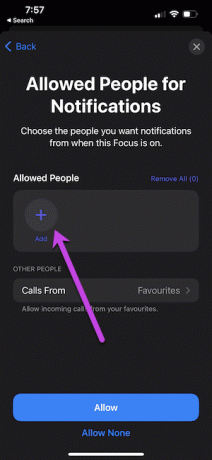
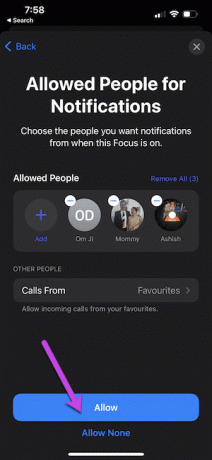
Krok 3: Teraz prejdite nadol a klepnite na možnosť pod možnosťou Zapnúť automaticky. Ďalej prepnite možnosť Aktivovať pomocou Carplay a uložte nastavenia.
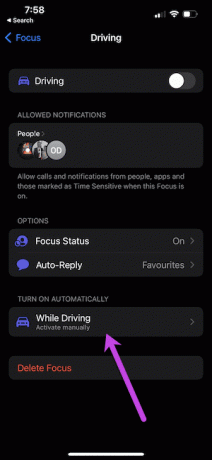
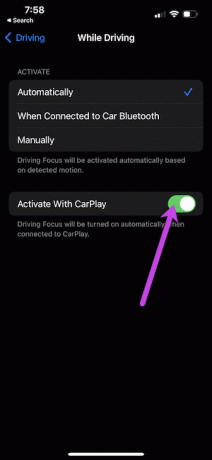
Jednou z výhod tohto režimu je, že si môžete ručne vybrať kontakty, ktoré vás môžu rušiť počas jazdy. Okrem toho môžete do zoznamu ľudí vždy pridať nové kontakty. Stačí kliknúť na možnosť Ľudia a pridať nové kontakty.
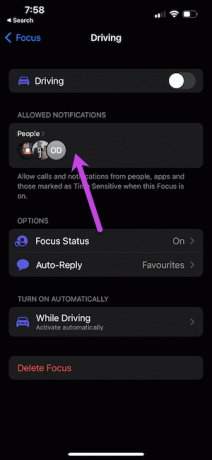
Ak sa však obávate, že zmeškáte dôležité hovory, mali by ste skontrolovať možnosť Povoliť hovory od. Ak teda máte zoznam obľúbených, môžete nastavenia upraviť tak, aby vás vaši obľúbení mohli kontaktovať, keď vám znova zavolajú.
Ak chcete vykonať túto zmenu, klepnite na Ľudia a vyberte obľúbené položky v časti Povoliť.
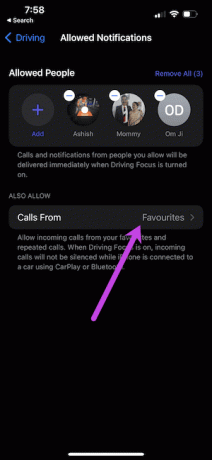
Okrem jazdy má Focus množstvo ďalších režimov, ako je spánok, fitness a všímavosť.
Prispôsobiť upozornenia
V súčasnosti vám CarPlay nedáva veľa možností prispôsobiť upozornenia na CarPlay. Existuje však šikovná možnosť s názvom Oznámiť správu a Siri prečíta všetky nové správy
Krok 1: Prejdite na nastavenia upozornení a vyberte možnosť Oznámiť upozornenie.
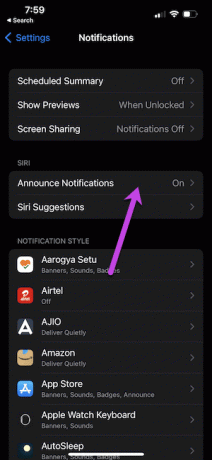
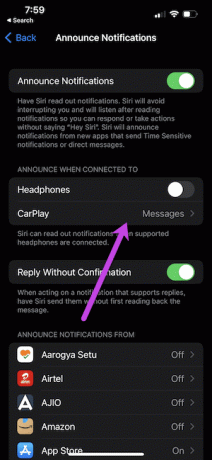
CarPlay podporuje iba internú aplikáciu Správy a zatiaľ nepodporuje aplikácie ako WhatsApp alebo Signal.
Krok 2: Ďalej klepnite na možnosť Oznámiť nové správy.
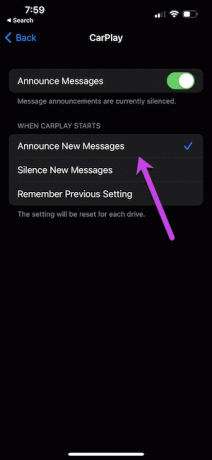
Kedykoľvek spustíte CarPlay, nahlas oznámi prichádzajúce správy, čím vám umožní jazdiť s minimálnym rozptyľovaním. Nezabudnite toto nastavenie vypnúť, keď ste na schôdzi alebo máte spoločnosť.
Odísť
Apple CarPlay funguje ako dokonalý most medzi vaším iPhone a informačno-zábavným systémom vášho auta a správne nastavenia vám pomôžu vyťažiť z neho maximum. Musíte zapojiť kábel a to je všetko. Vedeli ste, že existujú bezdrôtové adaptéry CarPlay tam vonku? No, teraz už viete.
Posledná aktualizácia 25. marca 2022
Vyššie uvedený článok môže obsahovať pridružené odkazy, ktoré pomáhajú podporovať Guiding Tech. Nemá to však vplyv na našu redakčnú integritu. Obsah zostáva nezaujatý a autentický.

Napísané
Namrata miluje písanie o produktoch a gadgetoch. Pre spoločnosť Guiding Tech pracuje od roku 2017 a má asi tri roky skúseností s písaním funkcií, návodov, nákupných sprievodcov a vysvetľovačov. Predtým pracovala ako IT analytička v TCS, ale našla svoje uplatnenie inde.



